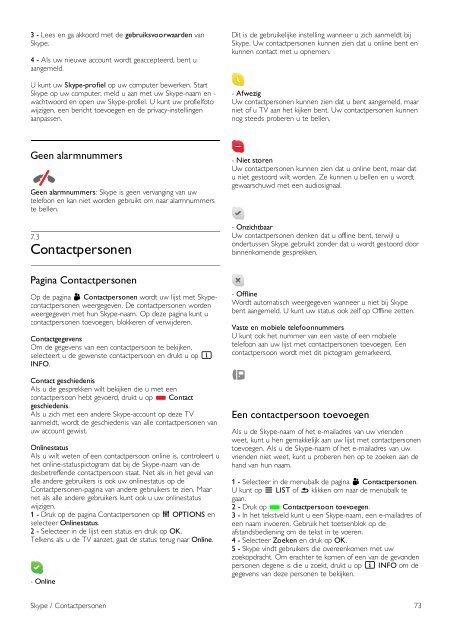Philips DesignLine Smart TV Edge LED 3D - Mode d’emploi - NLD
Philips DesignLine Smart TV Edge LED 3D - Mode d’emploi - NLD
Philips DesignLine Smart TV Edge LED 3D - Mode d’emploi - NLD
You also want an ePaper? Increase the reach of your titles
YUMPU automatically turns print PDFs into web optimized ePapers that Google loves.
3 - Lees en ga akkoord met de gebruiksvoorwaarden van<br />
Skype.<br />
4 - Als uw nieuwe account wordt geaccepteerd, bent u<br />
aangemeld.<br />
U kunt uw Skype-profiel op uw computer bewerken. Start<br />
Skype op uw computer, meld u aan met uw Skype-naam en -<br />
wachtwoord en open uw Skype-profiel. U kunt uw profielfoto<br />
wijzigen, een bericht toevoegen en de privacy-instellingen<br />
aanpassen.<br />
Dit is de gebruikelijke instelling wanneer u zich aanmeldt bij<br />
Skype. Uw contactpersonen kunnen zien dat u online bent en<br />
kunnen contact met u opnemen.<br />
- Afwezig<br />
Uw contactpersonen kunnen zien dat u bent aangemeld, maar<br />
niet of u <strong>TV</strong> aan het kijken bent. Uw contactpersonen kunnen<br />
nog steeds proberen u te bellen.<br />
Geen alarmnummers<br />
Geen alarmnummers: Skype is geen vervanging van uw<br />
telefoon en kan niet worden gebruikt om naar alarmnummers<br />
te bellen.<br />
7.3<br />
Contactpersonen<br />
Pagina Contactpersonen<br />
Op de pagina ∂ Contactpersonen wordt uw lijst met Skypecontactpersonen<br />
weergegeven. De contactpersonen worden<br />
weergegeven met hun Skype-naam. Op deze pagina kunt u<br />
contactpersonen toevoegen, blokkeren of verwijderen.<br />
Contactgegevens<br />
Om de gegevens van een contactpersoon te bekijken,<br />
selecteert u de gewenste contactpersoon en drukt u op i<br />
INFO.<br />
Contact geschiedenis<br />
Als u de gesprekken wilt bekijken die u met een<br />
contactpersoon hebt gevoerd, drukt u op * Contact<br />
geschiedenis.<br />
Als u zich met een andere Skype-account op deze <strong>TV</strong><br />
aanmeldt, wordt de geschiedenis van alle contactpersonen van<br />
uw account gewist.<br />
Onlinestatus<br />
Als u wilt weten of een contactpersoon online is, controleert u<br />
het online-statuspictogram dat bij de Skype-naam van de<br />
desbetreffende contactpersoon staat. Net als in het geval van<br />
alle andere gebruikers is ook uw onlinestatus op de<br />
Contactpersonen-pagina van andere gebruikers te zien. Maar<br />
net als alle andere gebruikers kunt ook u uw onlinestatus<br />
wijzigen.<br />
1 - Druk op de pagina Contactpersonen op o OPTIONS en<br />
selecteer Onlinestatus.<br />
2 - Selecteer in de lijst een status en druk op OK.<br />
Telkens als u de <strong>TV</strong> aanzet, gaat de status terug naar Online.<br />
- Online<br />
- Niet storen<br />
Uw contactpersonen kunnen zien dat u online bent, maar dat<br />
u niet gestoord wilt worden. Ze kunnen u bellen en u wordt<br />
gewaarschuwd met een audiosignaal.<br />
- Onzichtbaar<br />
Uw contactpersonen denken dat u offline bent, terwijl u<br />
ondertussen Skype gebruikt zonder dat u wordt gestoord door<br />
binnenkomende gesprekken.<br />
- Offline<br />
Wordt automatisch weergegeven wanneer u niet bij Skype<br />
bent aangemeld. U kunt uw status ook zelf op Offline zetten.<br />
Vaste en mobiele telefoonnummers<br />
U kunt ook het nummer van een vaste of een mobiele<br />
telefoon aan uw lijst met contactpersonen toevoegen. Een<br />
contactpersoon wordt met dit pictogram gemarkeerd.<br />
Een contactpersoon toevoegen<br />
Als u de Skype-naam of het e-mailadres van uw vrienden<br />
weet, kunt u hen gemakkelijk aan uw lijst met contactpersonen<br />
toevoegen. Als u de Skype-naam of het e-mailadres van uw<br />
vrienden niet weet, kunt u proberen hen op te zoeken aan de<br />
hand van hun naam.<br />
1 - Selecteer in de menubalk de pagina ∂ Contactpersonen.<br />
U kunt op L LIST of b klikken om naar de menubalk te<br />
gaan.<br />
2 - Druk op * Contactpersoon toevoegen.<br />
3 - In het tekstveld kunt u een Skype-naam, een e-mailadres of<br />
een naam invoeren. Gebruik het toetsenblok op de<br />
afstandsbediening om de tekst in te voeren.<br />
4 - Selecteer Zoeken en druk op OK.<br />
5 - Skype vindt gebruikers die overeenkomen met uw<br />
zoekopdracht. Om erachter te komen of een van de gevonden<br />
personen degene is die u zoekt, drukt u op i INFO om de<br />
gegevens van deze personen te bekijken.<br />
Skype / Contactpersonen 73